- Az Xbox One konzol segítségével nemcsak játékokat játszhat, vagy játékokat közvetíthet, hanem kedvenc tévéműsorait és focimeccseit is megtekintheti.
- A CBS All Access azon streaming szolgáltatók közé tartozik, amelyek kompatibilisek az Xbox One programmal, de nem hibamentesek.
- Ha Ön Xbox rajongó, látogasson el hozzánk Xbox dedikált szakasz minden javításért és útmutatóért, amit eddig elő tudtunk állítani.
- És ne hagyja ki a miénk Streaming Hub további cikkekért.
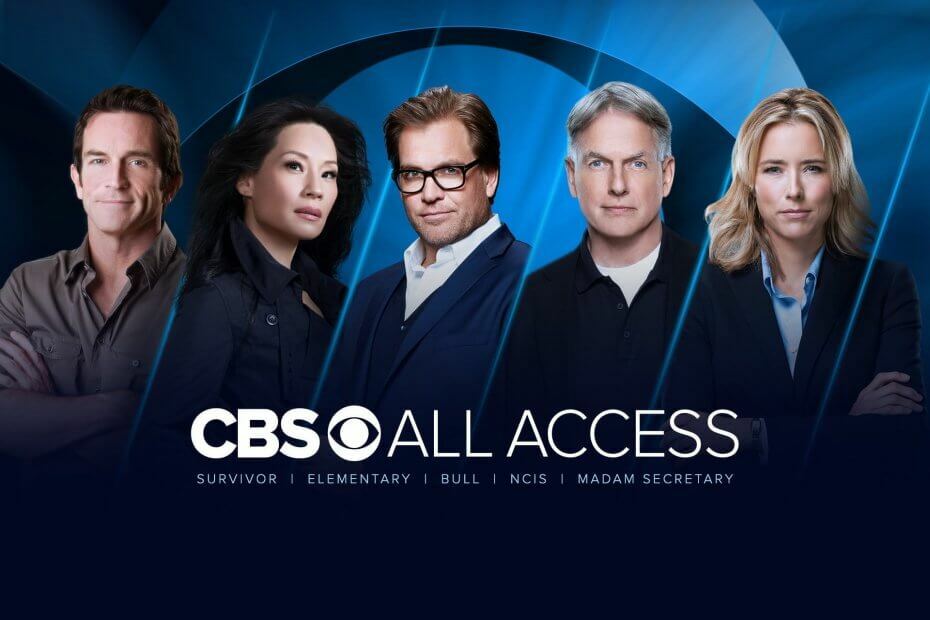
Ez a szoftver folyamatosan futtatja az illesztőprogramokat, és így megóvja az általános számítógépes hibáktól és a hardverhibáktól. Ellenőrizze az összes illesztőprogramot most 3 egyszerű lépésben:
- Töltse le a DriverFix alkalmazást (ellenőrzött letöltési fájl).
- Kattintson a gombra Indítsa el a szkennelést hogy megtalálja az összes problémás illesztőprogramot.
- Kattintson a gombra Frissítse az illesztőprogramokat új verziók beszerzése és a rendszer hibás működésének elkerülése érdekében.
- A DriverFix alkalmazást letöltötte 0 olvasók ebben a hónapban.
Egész nap vártad kedvenc NFL játékodra vagy tévéműsorodra, és amikor megpróbálod elindítani az Xbox konzolon, a CBS All Access nem töltődik be. Ez az egyik legidegesítőbb felhasználói élmény.
De mégis nagyon gyakori helyzet a CBS All Access felhasználók körében.
Szerencsére van néhány dolog, amellyel megpróbálhatja gyorsan megoldani a helyzetet, mielőtt kapcsolatba lépne a CBS Súgójával.
Hogyan érhetem el, hogy a CBS All Access működjön az Xbox-on?
1. Indítsa újra a konzolt
1. Nyomja meg az Xbox gombot az útmutató megnyitásához.
3. Válassza a Beállítások lehetőséget.
4. Válassza a Konzol újraindítása> Igen lehetőséget.
Ha úgy tűnik, hogy a konzol megdermedt, tartsa lenyomva az Xbox gombot körülbelül 10 másodpercig a konzol kikapcsolásához. Ezután nyomja meg újra az Xbox gombot az újraindításhoz.
1. Power ciklus a konzolt
- Körülbelül 10 másodpercig tartsa lenyomva az Xbox gombot a konzol kikapcsolásához.
- Húzza ki a konzolt az áramforrásból, és várjon néhány percet.
- Dugja vissza a konzolt és indítsa újra.
3. Indítsa újra az alkalmazást
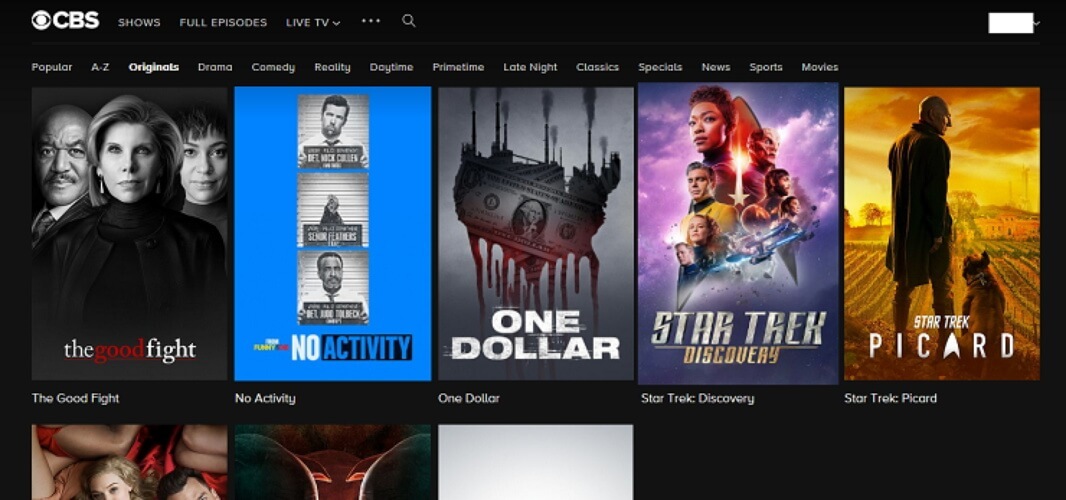
- A kezdőképernyőn jelölje ki az alkalmazást a vezérlővel.
- megnyomni a Menü gomb> Kilépés (ha nem érhető el, az alkalmazás nem fut).
- Indítsa újra az alkalmazást Saját játékok és alkalmazások.
4. Távolítsa el / telepítse újra az alkalmazást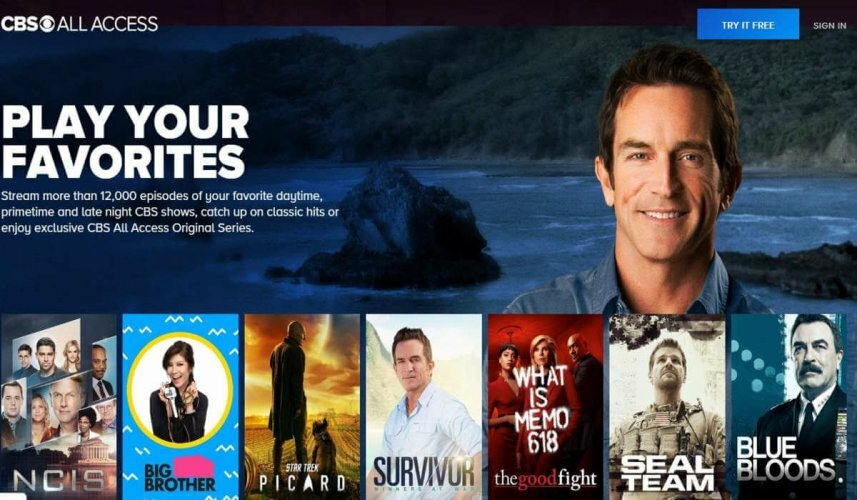
- Ban ben a kezdőképernyőn>Saját játékok és alkalmazások.
- Jelölje ki a CBS All Access kb.
- megnyomni aMenügombot a vezérlőn>Eltávolítás.
- Telepítse újra az alkalmazást innen: Store> Alkalmazások> Ingyenesen beszerezhető.
5. Frissítse az Xbox-ot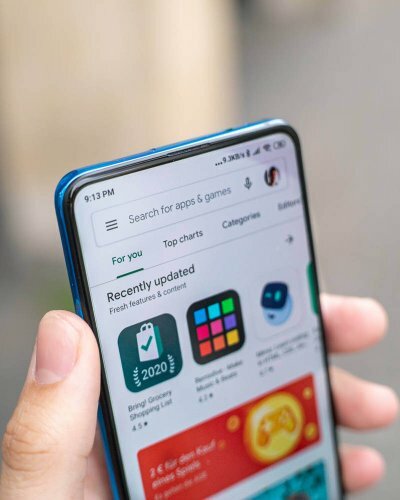
- Koppintson a Xbox gombot a vezérlőn.
- Nyomja meg háromszor az RB gombot.
- Válassza a lehetőséget Beállítások.
- Válaszd ki a Rendszer fülre.
- Válassza a lehetőséget Frissítések és letöltések és nézze meg, hogy vannak-e frissítések.
A fenti megoldások mindegyike sikeresnek bizonyult egyik vagy másik helyzetben, de ha más tippje van, kérjük, állítsa be őket az alábbi megjegyzések részben.
Gyakran Ismételt Kérdések
Igen, a CBS All Access kompatibilis az Xbox One-val. Csak meg kell találnia az alkalmazást az eszközén Bolt, azután Keresés az alkalmazásokban. Ha szeretnéd streaming az Xbox-on, majd nézze meg a táblagépek listáját.
Számos oka lehet annak, hogy a CBS All Access leállította a betöltést, többek között az internetkapcsolattal vagy a közvetített eszközzel.
- Jelentkezzen be CBS All Access fiókjába
- A Fiók oldalán keresse meg a lehetőséget Megszünteti előfizetésem az oldal alján.
![3 módszer az Xbox My Home javítására, ha nem működik [2022. évi útmutató]](/f/e0554adeaba07a2ca4ee91cf8bc075e4.jpg?width=300&height=460)

